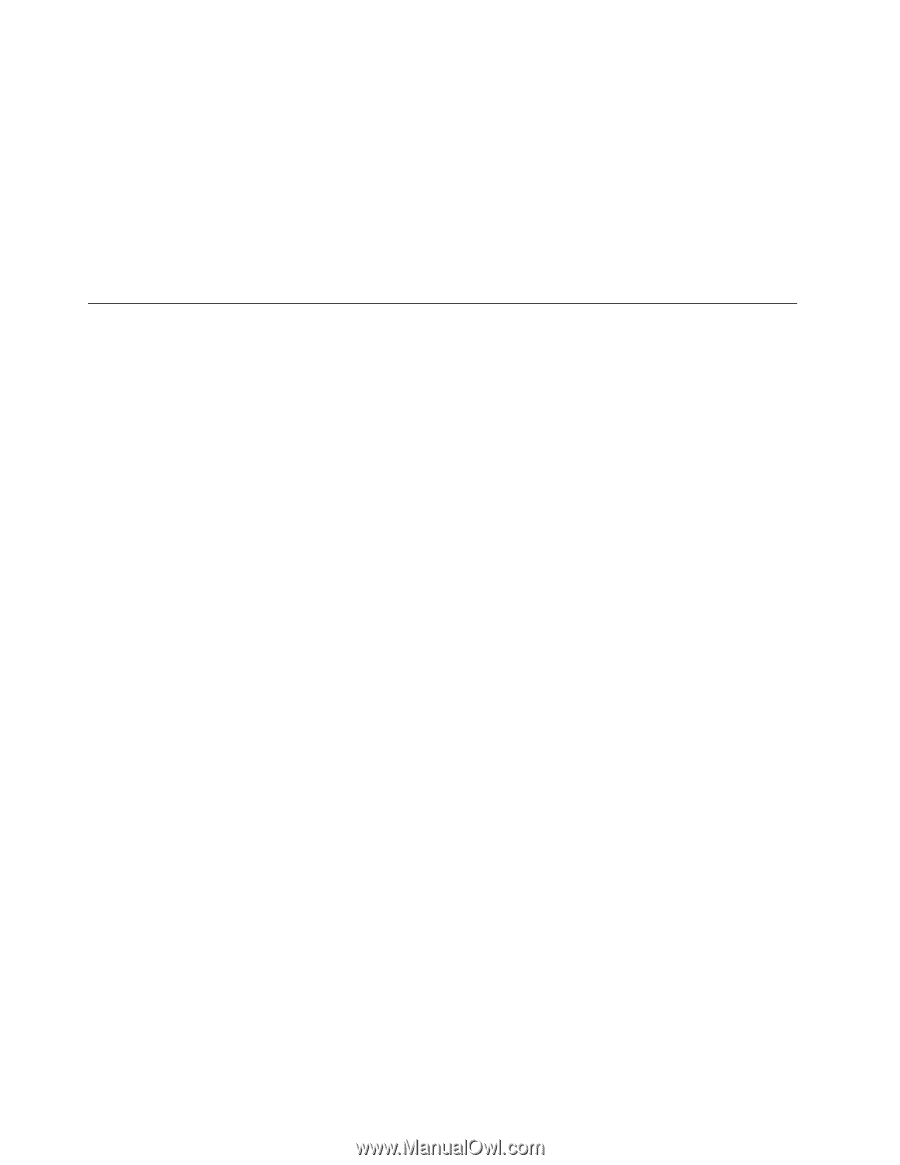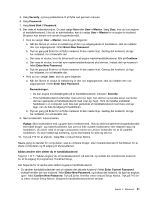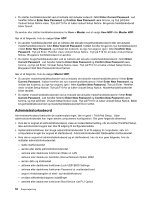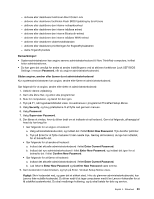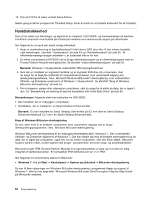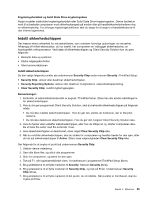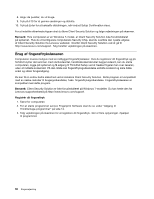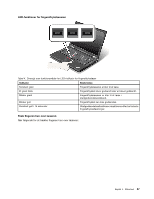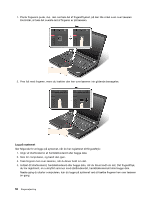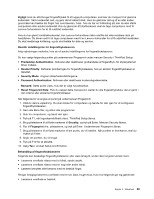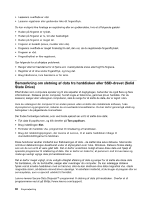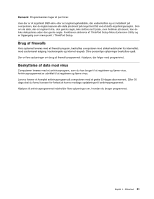Lenovo ThinkPad T430 (Danish) User Guide - Page 72
Brug af fingeraftrykslæseren, Lenovos supportwebsted på
 |
View all Lenovo ThinkPad T430 manuals
Add to My Manuals
Save this manual to your list of manuals |
Page 72 highlights
8. Angiv de punkter, du vil bruge. 9. Tryk på F10 for at gemme ændringer og afslutte. 10. Tryk på Enter for at bekræfte afslutningen, når vinduet Setup Confirmation vises. For at indstille sikkerhedschippen skal du åbne Client Security Solution og følge vejledningen på skærmen. Bemærk: Hvis computeren er en Windows 7-model, er Client Security Solution ikke forudinstalleret på systemet. Hvis du vil konfigurere computerens Security Chip, skal du overføre den nyeste udgave af Client Security Solution fra Lenovos websted. Overfør Client Security Solution ved at gå til http://www.lenovo.com/support. Følg herefter vejledningen på skærmen. Brug af fingeraftrykslæseren Computeren leveres muligvis med en indbygget fingeraftrykslæser. Hvis du registrerer dit fingeraftryk og på forhånd knytter det sammen med startkodeordet, harddiskkodeordet eller begge kodeord, kan du starte computeren, logge på systemet og få adgang til ThinkPad Setup ved at trække fingeren hen over læseren, uden at indtaste kodeordet. På den måde kan fingeraftryksgodkendelse erstatte kodeord og sikre både enkel og sikker brugeradgang. Du kan få en endnu bedre sikkerhed ved at installere Client Security Solution. Dette program er kompatibelt med en række metoder til brugergodkendelse, f.eks. fingeraftryksgodkendelse. Fingeraftrykslæseren er kompatibel med dette program. Bemærk: Client Security Solution er ikke forudinstalleret på Windows 7-modeller. Du kan hente den fra Lenovos supportwebsted på http://www.lenovo.com/support. Registrér dit fingeraftryk 1. Tænd for computeren. 2. For at starte programmet Lenovo Fingerprint Software skal du se under "Adgang til ThinkVantage-programmer" på side 14. 3. Følg vejledningen på skærmen for at registrere dit fingeraftryk. Der er flere oplysninger i hjælpen til programmet. 56 Brugervejledning